
Tra i vari motivi per cui amiamo MacOS, la velocità di avvio e spegnimento è elevata. La sua velocità superiore è eguagliata solo dalle prestazioni. A volte, potresti notare che il processo di spegnimento richiede un po 'più di tempo. Di solito viene eseguito in pochi secondi, ma se si verifica un ritardo grave, seguire i metodi indicati di seguito. Questi aiutano ad accelerare il processo di spegnimento.

Riapri le finestre
Gli utenti sanno che quando si spegne il Mac, la finestra di dialogo contiene un'opzione per riaprire le finestre quando si accede nuovamente. Ora, questa funzione è utile, soprattutto quando si desidera riprendere dal lavoro di ieri. Ma significa anche che il sistema operativo deve archiviare le sessioni sul disco rigido. Questo processo richiede tempo e ritarda l'arresto. Pertanto, assicurarsi che la casella sia deselezionata durante l'arresto.

Stampa attività
I lavori di stampa incompleti rimangono attaccati e non consentono al Mac di spegnersi. Se si utilizza una stampante, è probabile che un processo di stampa possa causare il problema. Apri il menu Apple e vai su Stampanti e scanner in Preferenze di Sistema. Seleziona la tua stampante e vedrai Apri coda di stampa. Elimina le attività aperte.
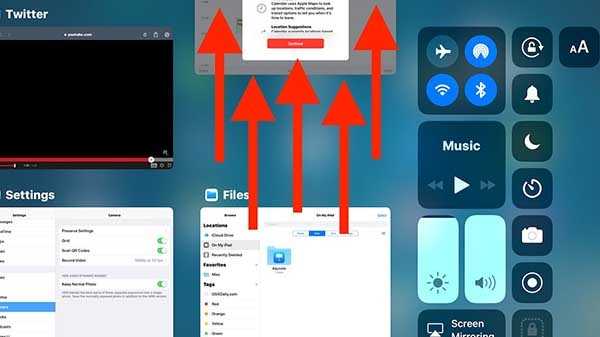
Chiudi le app
Aprire troppe app è simile a riempire la memoria del dispositivo. Inoltre, rallenta le prestazioni se si utilizza una versione precedente. Mentre alcune app potrebbero chiudersi, alcune indugiano e ritardano lo spegnimento. Puoi chiuderlo manualmente premendo Cmd + Q o Cmd + Opzione + Esc per selezionare le app e forzarle a uscire.

Spazio su disco rigido
Un disco rigido pieno o quasi pieno causa problemi a tutti i computer. Le app hanno bisogno di spazio per archiviare dati temporanei, così come il sistema operativo. Liberare spazio sul disco cancellando il software o i dati non necessari e lo spegnimento dovrebbe migliorare.

Disk Health
Un disco in buona salute supera quello che è cattivo. Potrebbe non essere un problema, ma la maggior parte di noi non presta attenzione a questo semplice problema. Apri Utility Disco, questa è un'app integrata. Seleziona l'unità e fai clic su Pronto soccorso. Continua fino a quando gli esseri disco non vengono scansionati. Eventuali errori verranno individuati e corretti.
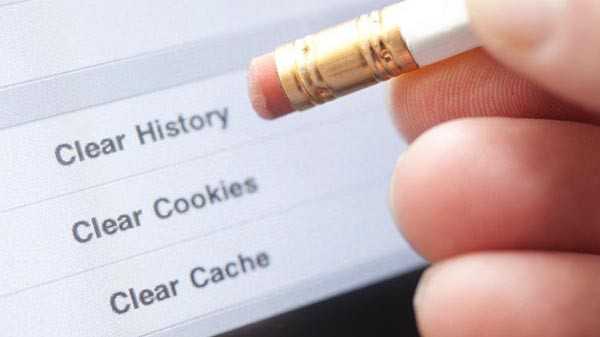
Cancella cache
Le cache sono necessarie affinché il Mac acceda a determinate app e funzioni. Esistono due modi per cancellare le cache. La cache del kernel viene utilizzata da mac per l'avvio rapido. L'eliminazione tempestiva di queste prestazioni uniforma e migliora i tempi di spegnimento. Mentre accendi il sistema, tieni premuto Maiusc insieme al pulsante di accensione. Questo avvia mac in modalità provvisoria. Continua a tenere premuto finché non vedi la finestra di accesso.
Elimina le cache dalle app aprendo Spotlight e digitando ~ / Library / Caches. Cancella il contenuto di ogni sottocartella anziché eliminare le cartelle stesse.

NVRAM / PRAM
NVRAM / PRAM e SMC sono due attributi di mac mentre controllano le funzioni principali. Per ripristinarli, premi Cmd + Opzione + P + R contemporaneamente. Tienili premuti fino a quando il logo non appare e scompare. Il loro ripristino migliora sia la velocità di avvio che quella di arresto.











